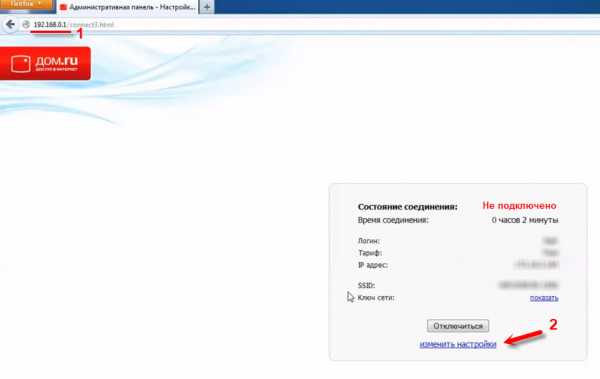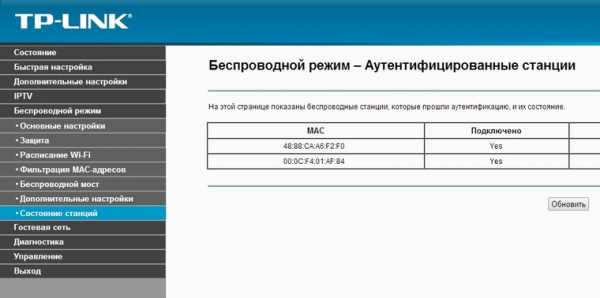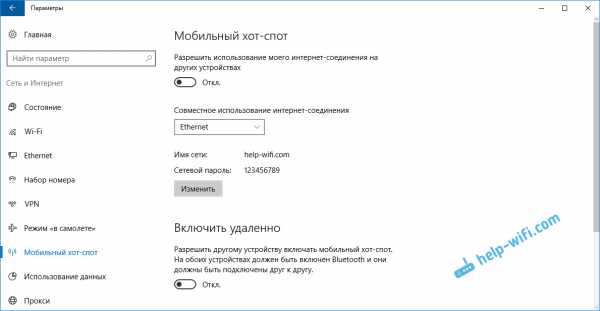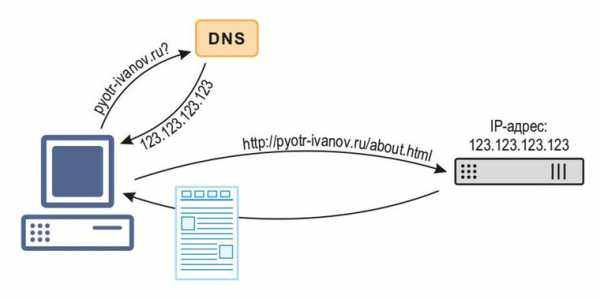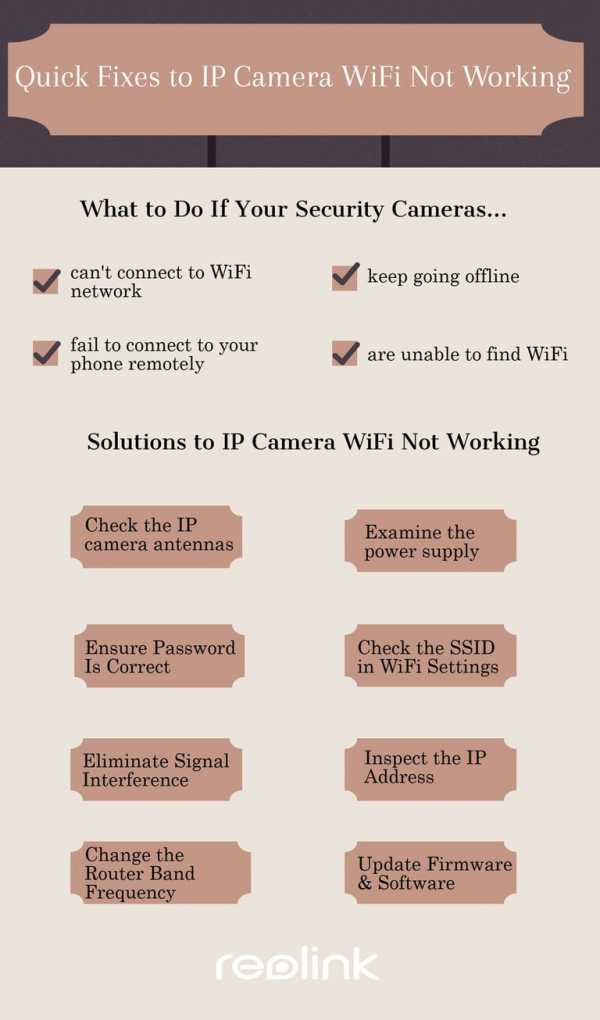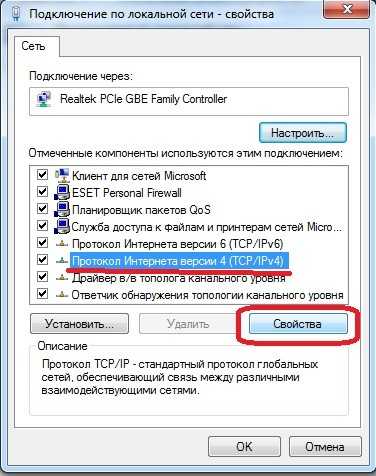Мы принимаем к оплате:
«Подарочный сертификат» от нашего Учебного Центра – это лучший подарок для тех, кто Вам дорог! Оплате обучение и подарите Вашим родным и близким обучение по любому из курсов!!!
«Сертификат на повторное обучение» дает возможность повторно пройти обучение в нашем Учебном Центре со скидкой 1000 рублей!
А также:
Wifi drawing tablet как подключить
Как использовать Android как графический планшет для компьютера
  для начинающих | мобильные устройства | программы
Среди прочих интересных вариантов применения Android телефона или планшета можно выделить использование мобильного устройства в качестве графического планшета для рисования на компьютере, об этом и пойдет речь в этом материале. См. также: Необычные способы использования Android.
Интереснее всего такая возможность выглядит для телефонов Samsung Galaxy Note и других устройств с поддержкой пера, чувствительного к силе нажатия. Но, при желании, вы можете воспользоваться такими возможностями и на других Android устройствах: единственное, точность рисования на обычном сенсорном экране будет не слишком хорошей.
Galaxy Note 9, Note 8 и другие устройства с S-Pen в качестве графического планшета
Самыми интересными в контексте рассматриваемой темы являются смартфоны Galaxy Note и планшеты Samsung, поддерживающие перо S-Pen, чувствительные к силе нажатия и оснащенные дигитайзером Wacom. Всеми этими преимуществами мы можем воспользоваться и превратить мобильное устройство в почти полноценный графический планшет:
- На ваш телефон или планшет скачайте приложение VirtualTablet Lite (S-Pen), доступное бесплатно в Play Маркет: https://play.google.com/store/apps/details?id=com.sunnysidesoft.VirtualTablet.lite (есть и платная версия без рекламы).
- На компьютер скачайте и установите программу VirtualTablet Server, доступную на странице http://www.sunnysidesoft.com/virtualtablet/download/
- Запустите VirtualTablet Server на компьютере после установки. Если вы планируете подключаться по Bluetooth, то при запросе от программы, разрешите поиск, в моем примере я подключаюсь по Wi-Fi (компьютер и смартфон должны быть подключены к одной сети). Дождитесь, когда в поле Status в программе будет указано Ready. Учтите, что она не должна блокироваться брандмауэром.
- После запуска сервера, запустите приложение VirtualTablet на телефоне или планшете, а затем выберите тип подключения: Wi-Fi, Bluetooth или USB (для последнего пункта потребуется включить отладку по USB на Android).
- При использовании Wi-Fi подключения, если оба устройства подключены к одной сети, вы увидите список серверов в приложении (а можно и вручную ввести IP-адрес). Выберите нужный сервер и нажмите кнопку «Connect» в приложении.
Готово, виртуальный графический планшет на вашем мобильном устройстве запущен и его можно использовать в графических программах.
Например, рисовать в Photoshop, пользуясь всеми дополнительными функциями кистей, а если на вашем компьютере установлена Windows 10, станут доступны функции Windows Ink Workspace (иконка обычно появляется автоматически в области уведомлений), также можно будет удобно использовать бесплатное приложение Microsoft Fresh Paint (доступно в Магазине Windows 10).
При необходимости, в программе VirtualTablet Server на компьютере можно изменить чувствительность нажатия и перемещения пера. Также обратите внимание на следующий момент: если на вашем компьютере используется более одного монитора, графический планшет будет работать только для того монитора, который в Windows находится под номером 1.
Графический планшет на Android без использования пера
Если ваше Android устройство не поддерживает ввод с помощью пера, вы все равно имеете возможность применить его для рисования на компьютере, но уже с помощью пальца. К сожалению, в этом случае точность будет недостаточной, а перо может «прыгать», что связано с тем, как работают емкостные сенсорные экраны.
Реализовать это можно с помощью уже описанного выше приложения VirtualTablet, но необходимо будет зайти в настройки приложения на телефоне и в пункте «Input Mode» установить «Finger Touch/Capacitive stylus».
Я рекомендую к использованию именно это приложение, но в Play Маркет есть и другие аналогичные утилиты:
- Graphics Tablet — поддерживает те же возможности, что и VirtualTablet (ввод с помощью пера и пальца, сила нажатия) и тоже требует установки драйвера на компьютер. Подключение только по Wi-Fi. Вот только драйвер мне не удалось найти, а информации о нем на официальной странице нет.
- WiFi Drawing Tablet — без поддержки пера и силы нажатия, своего рода эмулятор мыши с помощью телефона или планшета. Ссылка на приложение-сервер для компьютера находится в описании приложения в Play Маркет.
- Tablet Stylus — платное, не тестировал, но по видео на официальной странице очень похоже на предыдущий вариант, за исключением того, что поддерживается подключение по USB. Ссылка на приложение-сервер есть в конце описания приложения в Play Маркет.
А вдруг и это будет интересно:
WiFi Drawing Tablet 1.0.4 Скачать бесплатно
Описание издателя
Превратите свое устройство Android в беспроводной планшет для рисования.
Он не заменит настоящий графический планшет, потому что не регистрирует никаких уровней давления, но облегчает рисование на компьютере.
Серверное программное обеспечение можно скачать здесь http://tinyurl.com/nr8yanz.Установите java (http://java.com/download/index.jsp) и дважды щелкните файл WifiTabletServer.jar, затем начните рисование.
Если он не подключается, возможно, ваш брандмауэр блокирует java. Следуйте этому видеоуроку, чтобы разрешить Java через брандмауэр https://www.youtube.com/watch?v=XZOxgiCuOU4.
WiFi Drawing Tablet - это бесплатное приложение из подкатегории «Обслуживание системы», входящей в категорию «Системные утилиты». В настоящее время приложение доступно на английском языке, последнее обновление - 5 мая 2015 г.Программа может быть установлена на Android.
Планшет для рисования WiFi (версия 1.0.4) доступен для загрузки с нашего сайта. Просто нажмите зеленую кнопку «Загрузить» выше, чтобы начать. На данный момент программу скачали 9776 раз. Мы уже проверили, что ссылка для загрузки безопасна, однако для вашей собственной защиты мы рекомендуем сканировать загруженное программное обеспечение с помощью вашего антивируса.
.Как подключить планшет Android к сети Wi-Fi
- Бытовая электроника
- Планшеты
- Планшеты Android
- Как подключить планшет Android к сети Wi-Fi
Это хорошая идея для доступа Wi-Fi, когда это возможно, чтобы избежать платы за передачу данных. После того, как вы активируете радиомодуль Wi-Fi на планшете Android, вы можете подключиться к доступной беспроводной сети. Выполните следующие шаги:
-
Откройте приложение "Настройки".
-
Выберите Wi-Fi.
На некоторых планшетах Samsung вы найдете пункт Wi-Fi на вкладке «Подключения». Выберите Wi-Fi, чтобы просмотреть список доступных сетей Wi-Fi в правой части экрана. В противном случае список отображается на весь экран.
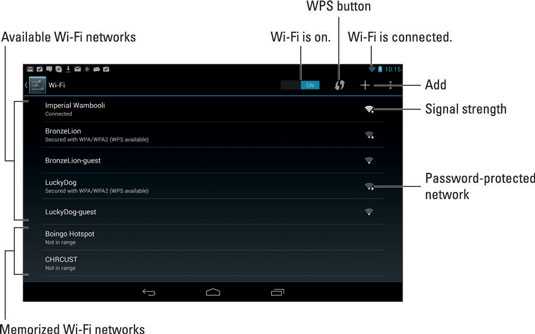
-
Выберите беспроводную сеть из списка.
Если в списке нет беспроводных сетей, вам не повезло с доступом к Wi-Fi из вашего текущего местоположения.
-
При появлении запроса введите сетевой пароль.
Установите флажок Показать пароль, чтобы видеть, что вы вводите; некоторые из этих сетевых паролей могут иметь длину .
-
Коснитесь кнопки Connect.
Сеть подключается немедленно. Если нет, попробуйте ввести пароль еще раз.
Когда планшет подключен к беспроводной сети, вы видите значок состояния «Wi-Fi Connected». Этот значок указывает на то, что Wi-Fi планшета включен, подключен и обменивается данными с сетью Wi-Fi.
Некоторые беспроводные сети не передают свои имена, что повышает безопасность, но также затрудняет подключение. В таких случаях коснитесь значка «Добавить». Этот значок также может быть помечен как «Добавить Wi-Fi» или «Подключиться вручную». Чтобы установить соединение, введите имя сети или SSID, и выберите тип безопасности.
Вам также понадобится пароль, если он используется. Вы можете получить эту информацию от девушки с розовыми волосами, которая продала вам кофе, или от того, кто отвечает за беспроводную сеть в вашем регионе.
-
Не в каждой беспроводной сети есть пароль. Еще:
-
Будьте осторожны при подключении к сети, не защищенной паролем. Возможно, что злоумышленники могут отслеживать такую сеть, красть пароли и другую информацию.
-
Некоторые общедоступные сети открыты для всех, но вы должны использовать приложение веб-браузера, чтобы найти веб-страницу входа в систему, которая позволит вам получить доступ к сети: просто перейдите на любую страницу в Интернете, и появится веб-страница входа.
-
Планшет Android автоматически запоминает каждую сеть Wi-Fi, к которой он когда-либо был подключен, и автоматически подключается при повторном обнаружении той же сети.
-
Чтобы отключиться от сети Wi-Fi, просто выключите Wi-Fi.
-
Используйте Wi-Fi всякий раз, когда планируете какое-то время оставаться в одном месте. В отличие от мобильной сети передачи данных, широковещательный сигнал сети Wi-Fi имеет ограниченный диапазон. Если вы отойдете слишком далеко, ваш планшет потеряет сигнал и отключится.
SUNNYSIDESOFT | Как подключиться к WiFi
Шаг 1. Убедитесь, что ваш компьютер и планшет находятся в одной сети
Для подключения клиента VirtualTablet к серверу VirtualTablet оба устройства должны быть в одной сети.
Выберите один из следующих способов.
- Подключите оба устройства к одному маршрутизатору или точке доступа WiFi.
-
Если у вас устройство Android (например, Galaxy Note), включите модем Wi-Fi (также известную как точку доступа). Затем подключите Wi-Fi вашего ПК к этой точке доступа Android.
-
Если у вас Android, включите USB-модем. Затем подключите компьютер к устройству Android с помощью USB-кабеля.
- Для ПК с Windows USB-модем работает без каких-либо настроек.
- Для Mac: пожалуйста, обратитесь к этой статье, чтобы включить USB-модем.
Быстрее скорость соединения?
Первый способ - самый удобный способ подключения. Однако, основываясь на нашем тесте производительности, второй или третий методы показывают лучшую производительность при минимизации задержки курсора.
Как использовать модем
Подробную информацию см. В разделе «Как настроить Android-модем». Когда ваш Android-модем включен, подключенный компьютер использует подключение к Интернету Android ( ЭТО ПОТРЕБИТ ВАШ ПЛАН ДАННЫХ) . Поэтому, пожалуйста, ВЫКЛЮЧИТЕ свою мобильную сеть (3G / LTE) при использовании VirtualTablet в режиме модема. VirtualTablet просто разделяет сеть между вашим Android и ПК. так что он хорошо работает без мобильной сети.
Шаг 2. Узнайте IP-адрес вашего сервера
Если вы запустите сервер VirtualTablet, вы увидите IP-адрес сервера следующим образом.
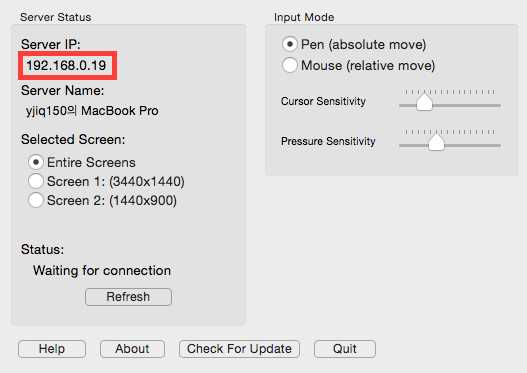
может когда-нибудь измениться из-за изменения сетевой среды. Нажмите кнопку обновить , чтобы получить самый последний IP-адрес.
Шаг 3: Введите IP-адрес сервера
Клиентское приложениеVirtualTablet автоматически найдет IP-адрес вашего сервера, если ваш планшет и компьютер находятся в одной сети. Однако в некоторых сетевых средах автоматическое обнаружение серверов не работает. В этом случае вы можете ввести IP-адрес сервера из «Шага 2» в поле ввода IP-адреса в клиентском приложении VirtualTablet.
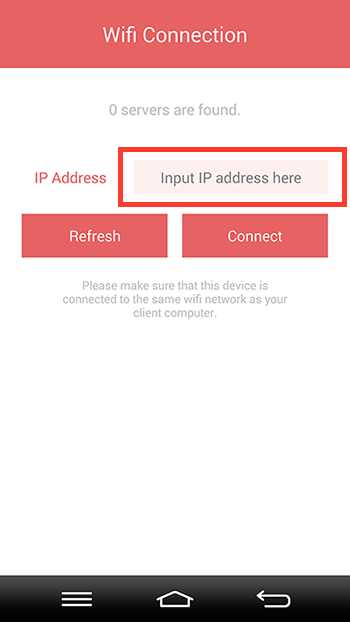
Шаг 4: Наслаждайтесь рисованием!
Если вы успешно подключились, наслаждайтесь рисованием с VirtualTablet!
Если вы по-прежнему не можете подключиться, возможно, проблема в настройках брандмауэра. Для этого обратитесь к нашей странице устранения неполадок.
.Загрузить WiFi Drawing Tablet APK Full
- Вход
- Регистрация
- Контакт
- Лента
- Книги и справочники
- Бизнес
- Комиксы
- Связь
- 3 Образование 44 Образование 44
- Финансы
- Здоровье и фитнес
- Библиотеки и демонстрации
- Образ жизни
- Медиа и видео
- Медицина
- Музыка и аудио
- Новости и журналы
- Персонализация
- Персонализация
- Производительность
- Покупки
- Социальные
- Спорт
- Инструменты
- Транспорт
- Путешествия и окрестности
- Погода
- Экшен
- Приключения Аркада
- Доска
- Карта
- Казино
- Казуальная игра
- Образовательная
- Семья
- Музыка
- Головоломка
- Гонки
- Гонки
- Спорт
- Стратегия
- Общая информация
- Word
- Загрузчик APK
- APK + Видео трейлер
Уже зарегистрировались? Авторизация
помните пароль?войдите / зарегистрируйтесь с помощью
Login Login- Предложите приложения
- Функции
-
- Bubble Witch 2 Saga
0
- WWE SuperCard - многопользовательская карточная боевая игра
0
9000P Бесплатная игра
- Bubble Witch 2 Saga
- House of Fun ™ ️: бесплатные игровые автоматы и игровые автоматы казино
0
- Война и порядок
343220
- Candy Crush Jelly Saga
0
- Genies & Gems - Jewel & Gem Matching Adventure
- Dungeon Link
- Разберись! Игровой автомат Lucky Vegas Casino
0
-
0
- Candy Crush Soda Saga
0
- DRAGON BALL Z DOKKAN BATTLE
949261
131 948
-
3 Candvas4
- : Modern Empire
0
- Madden NFL Mobile Football
1,644051
- Minecraft
2,248,885
- House of Fun ™ ️: Бесплатные игровые автоматы и игровые автоматы для казино
0
- Township
0
Candy Saga0
0 - DRAGON BALL Z DOKKAN BATTLE
949,261
- POP! Slots ™ - Играйте в игровые автоматы казино Vegas!
268 024
- : Modern Empire